Windows 11 を手動でリセットし、PC の問題をすぐに解決する方法
Windows で問題が発生した場合、またはその他の予測されるソフトウェアの問題が発生した場合は、Windows 11 を出荷時の設定にリセットするときに、白紙の状態から始めることができます。特定の問題を特定できない場合でも、定期的に Windows エラーが発生する場合は、Windows 11 を出荷時の設定にリセットする時期かもしれません。
Windows の設定から Windows 11 をリセット
PC を工場出荷時の状態にリセットするための Microsoft の手順は、Windows 8.1 以降ほとんど変わっていません。
1. Windows の設定 (Windows キー + I) に移動します
2. 設定を探す 検索ボックスに「この PC をリセット」と入力します
3. [PC をリセット] をクリックします 開始するには右側にあります。
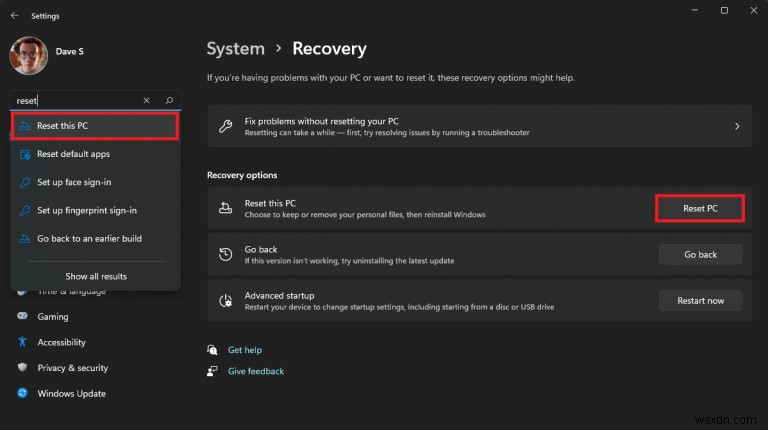
4. 次に、[自分のファイルを保持] を選択できます または すべて削除 . PC に問題がある場合は、すべてを削除することを選択することをお勧めします Windows 11 の新規インストールから始めます。
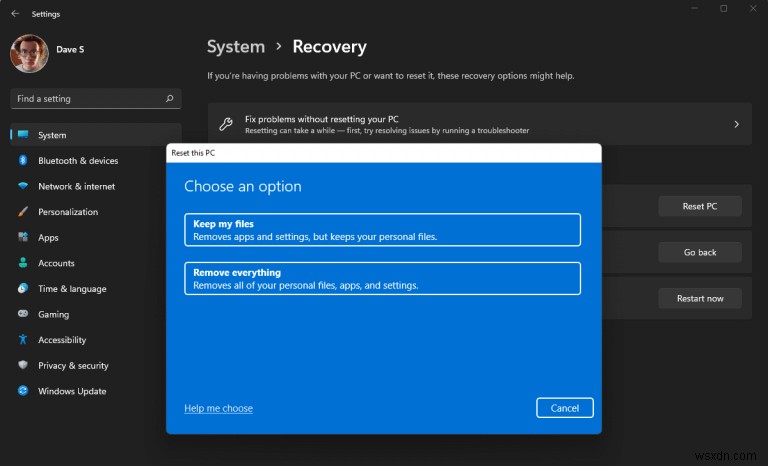
5. ここで、Windows 11 を再インストールする方法を決定する必要があります。クラウド ダウンロード を使用できます。 、PC が Microsoft から Windows 11 をダウンロードします。
クラウド ダウンロードを使用する場合は、 、4 GB のダウンロードなので、接続速度が重要です。
ローカル再インストールを使用する場合 、PC は、PC に既に存在する古いファイルを使用して Windows 11 をインストールします。
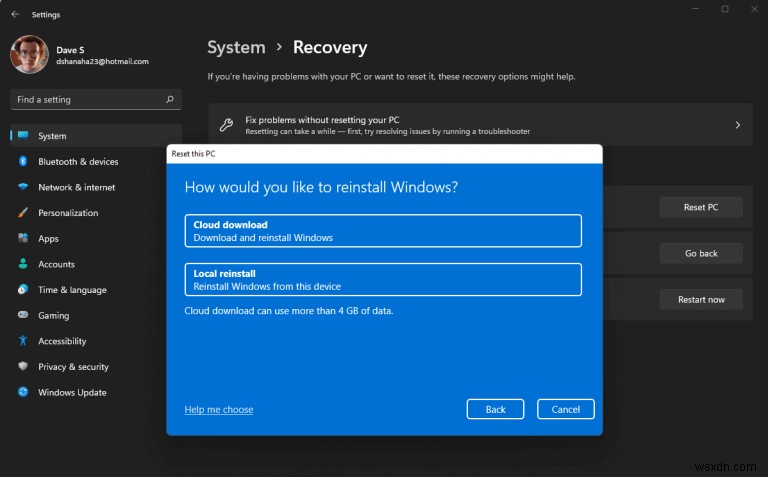
6. オプションに問題がなければ、[次へ] をクリックします。 Windows 11 を出荷時の設定にリセットします。
デバイスによっては、デバイスを工場出荷時の設定に完全にリセットするのに時間がかかる場合があります。プロセスが完了すると、Windows 11 OOBE が表示されます
ブート メニューから Windows 11 をリセット
PC がエラーに悩まされ、Windows 11 を起動できなくなる場合があります。その場合は、F11 を押してみることをお勧めします。 Windows 回復環境を開く .
それでも問題が解決しない場合は、電源ボタンを約 10 秒間長押しして、Windows 回復環境を強制的に起動することもできます。
そこに移動したら、[トラブルシューティング]> [この PC をリセット] を選択します 指示に従います。 PC にまだ問題がありますか? USB ドライブを使用して Windows 11 をインストールすることもできます。
OnMSFT の Windows 11 に関するすべての記事をチェックして、OnPodcast をお楽しみに!毎週日曜日の午後 12 時 (東部標準時) に YouTube にアクセスして、その週のすべての Microsoft ニュースについて話し合ってください。
PC の Windows 10 または Windows 11 を出荷時の設定にリセットする必要があったことはありますか?コメントでお知らせください!
-
Windows 11 および 10 で BOOTMGR が見つからない問題を修正する方法
「Bootmgr が見つかりません Ctrl+Alt+Del を押して再起動します」というエラー メッセージが表示される 」 Windowsコンピューターを起動したとき?特に Windows 11 のアップグレード後 、PC の電源が入らず、Bootmgr is missing と表示される エラー。このエラーは通常、PC 上のファイルの破損や設定ミスが原因で発生します。ここでも、ディスク ドライブ エラーまたはハード ディスク上のベッド セクタ、またはハード ドライブ インターフェイス ケーブルの損傷または緩みが、起動時にこのエラーを引き起こします。別の理由として、PC が起動するように適切
-
Windows 10 2022 Update (22H2) の問題とその修正方法
Microsoft は、いくつかの新機能、システムの改善、およびバグ修正を含む Windows 10 22H2 をリリースしました。また、同社は定期的に累積的な更新プログラムをリリースして、バグを修正し、システム パフォーマンスを向上させています。ただし、ユーザーは、Windows アップデートのダウンロードが何時間も停止したり、さまざまなエラーでインストールに失敗したりするなど、さまざまな問題を報告することがあります。その他の「Windows 10 バージョン 22H2 への機能アップデート」 Windows 10 更新プログラムのインストールの問題にも苦労している場合は、Windows 1
